插卡无损音乐播放器曲目排序方法
教你解决使用U盘听MP3时的排序问题

教你解决使用U盘听MP3时的排序问题
教你解决使用U盘听MP3时的排序问题
我国生产的U盘一般默认排序是按汉字的拼音顺序排序的,对英文和阿拉伯数字排序在MP3播放机中是不认可的,其手工排序序号是:啊A01、八B02、擦C03、搭D04、额E05、发F06、该G07、哈H08、几J09、咖K10、......以此类推,只要把这些排序序号放在文件夹或文件名的前面,U盘在播放机中就按这个顺序播放了,这个方法虽然笨,但对跳广场舞播放音响的人用于管理音乐是很实用的。
第二个方法就是使用软件,这个软件名叫闪存式MP3伴侣v2.03,是绿色免费软件,网上都有下载的。
第三个方法把U盘的东西都删了,按顺序把歌曲每次一首(不是批量)拷贝进去就可以了。
插卡音箱文件排序
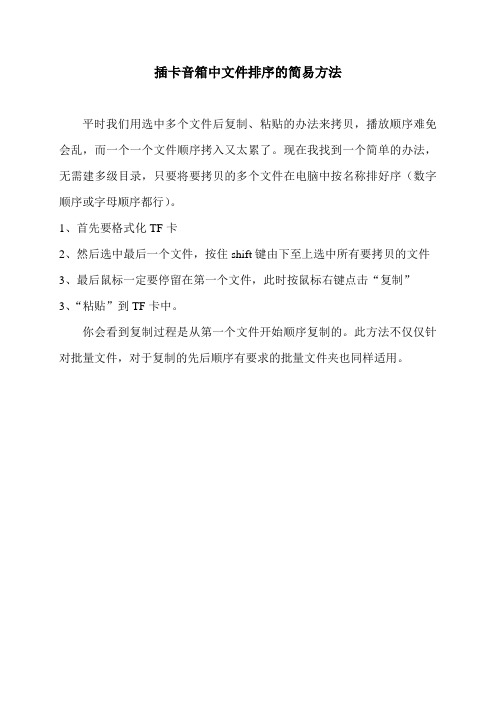
插卡音箱中文件排序的简易方法
平时我们用选中多个文件后复制、粘贴的办法来拷贝,播放顺序难免会乱,而一个一个文件顺序拷入又太累了。
现在我找到一个简单的办法,无需建多级目录,只要将要拷贝的多个文件在电脑中按名称排好序(数字顺序或字母顺序都行)。
1、首先要格式化TF卡
2、然后选中最后一个文件,按住shift键由下至上选中所有要拷贝的文件
3、最后鼠标一定要停留在第一个文件,此时按鼠标右键点击“复制”3、“粘贴”到TF卡中。
你会看到复制过程是从第一个文件开始顺序复制的。
此方法不仅仅针对批量文件,对于复制的先后顺序有要求的批量文件夹也同样适用。
怎样让MP3中的文件在播放机中排好顺序
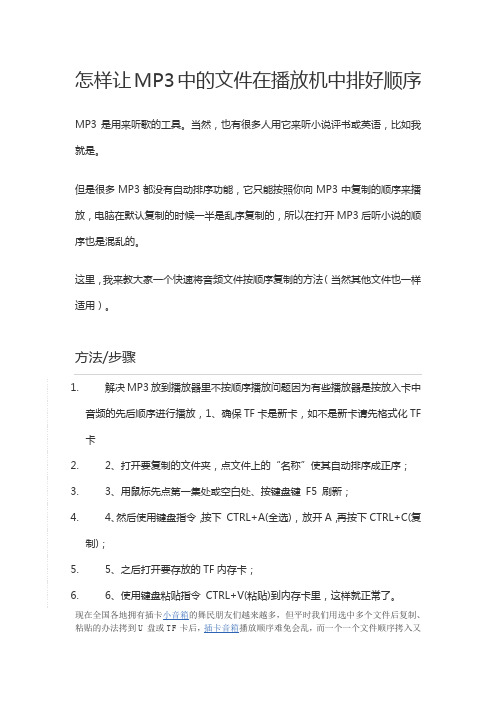
怎样让MP3中的文件在播放机中排好顺序MP3是用来听歌的工具。
当然,也有很多人用它来听小说评书或英语,比如我就是。
但是很多MP3都没有自动排序功能,它只能按照你向MP3中复制的顺序来播放,电脑在默认复制的时候一半是乱序复制的,所以在打开MP3后听小说的顺序也是混乱的。
这里,我来教大家一个快速将音频文件按顺序复制的方法(当然其他文件也一样适用)。
1.解决MP3放到播放器里不按顺序播放问题因为有些播放器是按放入卡中音频的先后顺序进行播放,1、确保TF卡是新卡,如不是新卡请先格式化TF 卡2.2、打开要复制的文件夹,点文件上的“名称”使其自动排序成正序;3.3、用鼠标先点第一集处或空白处、按键盘键F5 刷新;4.4、然后使用键盘指令,按下CTRL+A(全选),放开A,再按下CTRL+C(复制);5.5、之后打开要存放的TF内存卡;6.6、使用键盘粘贴指令CTRL+V(粘贴)到内存卡里,这样就正常了。
现在全国各地拥有插卡小音箱的舞民朋友们越来越多,但平时我们用选中多个文件后复制、粘贴的办法拷到U盘或TF卡后,插卡音箱播放顺序难免会乱,而一个一个文件顺序拷入又太累了。
现在我找到一个最简单的办法,只要将要拷贝的多个文件在电脑中按名称排好序(数字顺序或字母顺序都行),用鼠标选中最后一个文件,按住shift键由下至上选中所有要拷贝的文件,此时鼠标停留在第一个文件时,按下鼠标右键点击"复制",再粘贴到U盘或TF卡中就行了。
你会看到复制过程是从第一个文件开始顺序复制的。
此方法不仅仅针对批量文件,对于复制的先后顺序有要求的批量文件夹也同样适用。
呵呵,以后放舞曲,听评书,磨英语,再也不操心播放乱序了。
如果吧友们觉得此小经验简单实用,帮了忙,请多多传授其他还在为此烦恼的舞友,2015即将过去,祝吧友们2016元旦新年快乐!。
Foobar2000媒体库应用设置详细说明(内置CUE、APE分轨、歌曲评级、搜索与排序)

Foobar2000媒体库应用设置详细说明(内置CUE、APE分轨、歌曲评级、搜索与排序)引言:foobar2000(以下简称foobar)作为Windows平台下的高级音频播放器,不仅有一流的音频表现,而且通过丰富的插件可以随意的扩展其功能,深受广大高级(专业)用户的喜爱。
而对于广大普通用户而言foobar朴素的界面(指默认界面,当然也有很漂亮的第三方界面)和复杂的设置使得其吸引力大打折扣。
为了方便初级用户的使用,本人在此尽可能全面的详细的让人一看就懂的图文并茂的介绍其强大的媒体库功能,以揭示foobar强大功能的冰山一角。
特别说明,本介绍文章是本人收集整理本foobar2000中国爱好者社区论坛()很多高手的问题回复,重新逻列并应用到具体的例子中去,要特别感谢Asion jensen diskmans realhaiy zd870905 Ash gridapple等几位高手。
本介绍文章定位于广大foobar初级用户,希望各位高手别见笑,能对大家有所帮助。
一、问题的提出:有些人很喜欢收集音乐,音乐少时建几个播放列表也就能很好的把音乐管理好,这里的管理是指按一定的方式(如风格,年代,专集等)把音乐分好类并排序,做到能快速定位到某一首曲目。
但时间一长,当收集的海量音乐达到成千上万的时候这种方法显然无法达到要求。
然而媒体库却提供了一个有效管理大量音乐的方法。
问题:当从网上下载音乐文件放到硬盘的音乐文件夹里后,希望这首歌能够自动的添加到某个指定的播放列表,而不用手动去添加,并且按指定的方式排好序;硬盘中的音乐文件很乱,没有分好类,轻音乐、的士高、古典音乐、流行音乐放在一起,然而却希望foobar能够自动的分开来,把轻音乐放到轻音乐列表(这个列表中不能有的士高),的士高就放到的士高列表……;有一些歌曲比较难分类,比如想把RAP风格的曲目单独放到一个列表中,同时也希望它留在我的“流行曲目”列表中,当然要自动的;希望把某个歌手的所有音乐放到专门的某一列表中,同时做到将来有一天从网上下载了一首同一歌手的歌曲,foobar就能自动把这首歌添加到这个列表中去,而不用手动去添加。
插卡音箱歌曲排序法
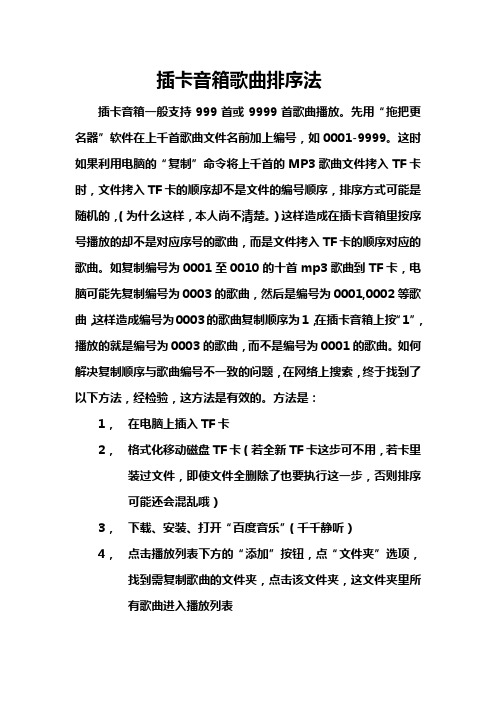
插卡音箱歌曲排序法插卡音箱一般支持999首或9999首歌曲播放。
先用‚拖把更名器‛软件在上千首歌曲文件名前加上编号,如0001-9999。
这时如果利用电脑的‚复制‛命令将上千首的MP3歌曲文件拷入TF卡时,文件拷入TF卡的顺序却不是文件的编号顺序,排序方式可能是随机的,(为什么这样,本人尚不清楚。
)这样造成在插卡音箱里按序号播放的却不是对应序号的歌曲,而是文件拷入TF卡的顺序对应的歌曲。
如复制编号为0001至0010的十首mp3歌曲到TF卡,电脑可能先复制编号为0003的歌曲,然后是编号为0001,0002等歌曲,这样造成编号为0003的歌曲复制顺序为1,在插卡音箱上按‚1‛,播放的就是编号为0003的歌曲,而不是编号为0001的歌曲。
如何解决复制顺序与歌曲编号不一致的问题,在网络上搜索,终于找到了以下方法,经检验,这方法是有效的。
方法是:1,在电脑上插入TF卡2,格式化移动磁盘TF卡(若全新TF卡这步可不用,若卡里装过文件,即使文件全删除了也要执行这一步,否则排序可能还会混乱哦)3,下载、安装、打开‚百度音乐‛(千千静听)4,点击播放列表下方的‚添加‛按钮,点‚文件夹‛选项,找到需复制歌曲的文件夹,点击该文件夹,这文件夹里所有歌曲进入播放列表5,点击播放列表下方的‚排序‛按钮—‘按文件名’再点击‚模式‛—‘顺序播放’;6,然后把播放列表的歌曲全部选中,歌曲呈灰色条形。
在第一首歌的灰色条形空白处按鼠标右键,选中‚发送到‛“可移动磁盘H”7,此时页面上方将显示下载过程图,之后,页面中间会出现对话框‚是否同时发送相应的歌词文件到H:\?”,选‚否‛。
8,至此,为选定乐曲的排序结束。
你选的乐曲已经按照你的要求排定了位臵,不会改变。
你可以试一试哦!。
mp3歌曲排列的问题急
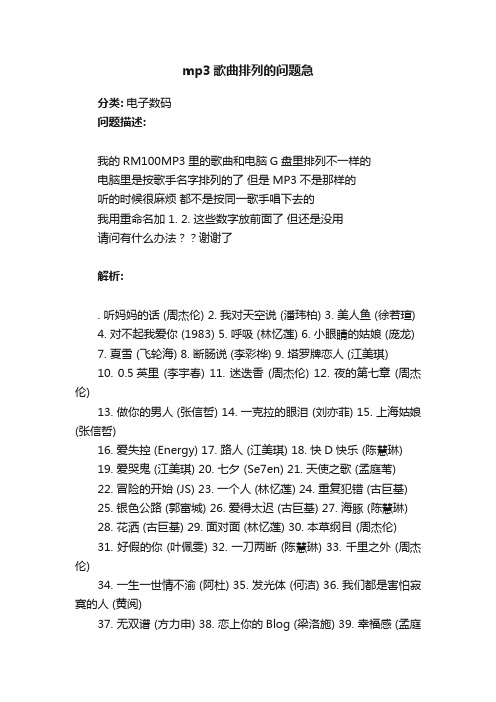
mp3歌曲排列的问题急分类:电子数码问题描述:我的RM100MP3里的歌曲和电脑G盘里排列不一样的电脑里是按歌手名字排列的了但是MP3不是那样的听的时候很麻烦都不是按同一歌手唱下去的我用重命名加 1. 2. 这些数字放前面了但还是没用请问有什么办法??谢谢了解析:. 听妈妈的话 (周杰伦) 2. 我对天空说 (潘玮柏) 3. 美人鱼 (徐若瑄)4. 对不起我爱你 (1983)5. 呼吸 (林忆莲)6. 小眼睛的姑娘 (庞龙)7. 夏雪 (飞轮海) 8. 断肠说 (李彩桦) 9. 塔罗牌恋人 (江美琪)10. 0.5英里 (李宇春) 11. 迷迭香 (周杰伦) 12. 夜的第七章 (周杰伦)13. 做你的男人 (张信哲) 14. 一克拉的眼泪 (刘亦菲) 15. 上海姑娘(张信哲)16. 爱失控 (Energy) 17. 路人 (江美琪) 18. 快D快乐 (陈慧琳)19. 爱哭鬼 (江美琪) 20. 七夕 (Se7en) 21. 天使之歌 (孟庭苇)22. 冒险的开始 (JS) 23. 一个人 (林忆莲) 24. 重复犯错 (古巨基)25. 银色公路 (郭富城) 26. 爱得太迟 (古巨基) 27. 海豚 (陈慧琳)28. 花洒 (古巨基) 29. 面对面 (林忆莲) 30. 本草纲目 (周杰伦)31. 好假的你 (叶佩雯) 32. 一刀两断 (陈慧琳) 33. 千里之外 (周杰伦)34. 一生一世情不渝 (阿杜) 35. 发光体 (何洁) 36. 我们都是害怕寂寞的人 (黄阅)37. 无双谱 (方力申) 38. 恋上你的Blog (梁洛施) 39. 幸福感 (孟庭苇)40. 解放情人 (萧淑慎) 41. 惠安之春 (阿杜) 42. 小峡谷之1234 (薛凯琪)43. 观世音 (刘德华) 44. 戴眼镜的女孩 (周笔畅) 45. 谁动了我的琴弦 (周笔畅)46. 糖不甩 (薛凯琪) 47. 别爱我像爱个朋友 (周笔畅) 48. 模范生(刘德华)49. 孤单爱情海 (黄品源) 50. 天天夜夜 (F.I.R) 51. 青柠一片天 (梁咏琪)52. 放飞美丽 (刘亦菲) 53. 再一遍 (183Club) 54. 太美丽 (陶喆)55. 今天你要嫁给我 (蔡依林/陶喆) 56. 成长的短发 (梁咏琪) 57. 你很爱他 (F.I.R)58. 给自己的情歌(梁咏琪) 59. 张开眼睛(刘德华) 60. 隐形情人(容祖儿)61. 心肝宝贝 (刘德华) 62. 我要的世界 (萧亚轩) 63. 忘不了 (陶喆)64. 号码 (周笔畅) 65. 雨樱花 (F.I.R) 66. 爱你不会变 (胡歌)67. 承诺 (辛晓琪) 68. 再见·美惠 (关智斌) 69. 彩虹的微笑 (王心凌)70. 飙汗 (容祖儿/罗志祥) 71. 黄昏晓 (王心凌) 72. 飞行部落 (F.I.R)73. 爱情复兴 (容祖儿) 74. 北极星的眼泪 (张栋梁) 75. 戒不掉 (庾澄庆)76. 我们怎么了 (S.H.E) 77. 静静的 (庾澄庆) 78. 我用所有报答爱(张靓颖)79. 毫无保留 (陈慧琳) 80. 暗奏 (南拳妈妈) 81. 紫藤花 (S.H.E)82. 回到最初 (詹采妮) 83. 花言巧语 (Sweety) 84. 水晶蜻蜓 (南拳妈妈)85. 触电 (S.H.E) 86. 累斗累 (刘德华) 87. 白色羽毛 (蜜雪薇琪)88. 报答 (许志安) 89. 分享 (黄雅莉) 90. 我着十号 (李克勤)91. 一千零一夜(蜜雪薇琪) 92. 我要我的滋味(刘亦菲) 93. 来电(潘玮柏)94. 我谁也不怪 (Sweety) 95. 戴上我的爱 (潘玮柏/王珞丹) 96. 我想更懂你 (潘玮柏/苏芮)97. 幸福毛毛虫 (Sweety) 98. 一下下 (同恩) 99. 快乐练习曲 (周传雄)100. 关于你的歌 (李圣杰) 101. 反转地球 (潘玮柏) 102. 最后慢舞(周传雄)把分给我哦。
mp3播放顺序
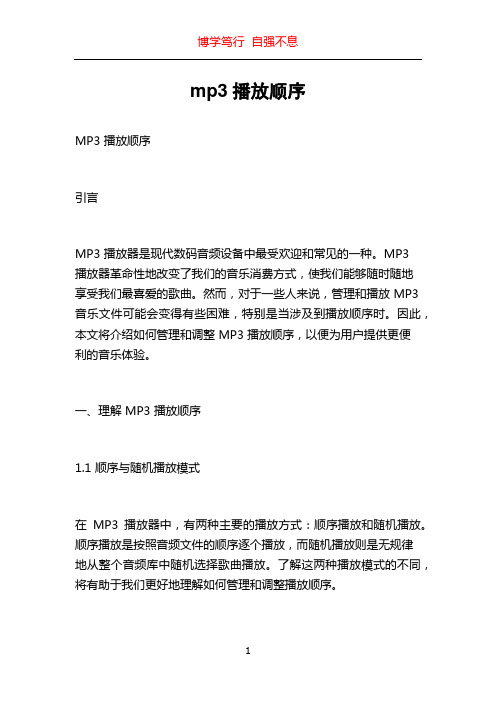
mp3播放顺序MP3 播放顺序引言MP3 播放器是现代数码音频设备中最受欢迎和常见的一种。
MP3播放器革命性地改变了我们的音乐消费方式,使我们能够随时随地享受我们最喜爱的歌曲。
然而,对于一些人来说,管理和播放 MP3 音乐文件可能会变得有些困难,特别是当涉及到播放顺序时。
因此,本文将介绍如何管理和调整 MP3 播放顺序,以便为用户提供更便利的音乐体验。
一、理解 MP3 播放顺序1.1 顺序与随机播放模式在MP3 播放器中,有两种主要的播放方式:顺序播放和随机播放。
顺序播放是按照音频文件的顺序逐个播放,而随机播放则是无规律地从整个音频库中随机选择歌曲播放。
了解这两种播放模式的不同,将有助于我们更好地理解如何管理和调整播放顺序。
1.2 播放列表播放列表是一种用来组织和管理音频文件的方式。
可以将其视为包含一组歌曲的集合,它们按照用户指定的顺序播放。
用户可以创建多个不同的播放列表,以适应不同的音乐需求和喜好。
二、管理播放顺序2.1 利用播放列表创建和使用播放列表是管理 MP3 播放顺序的一种有效方法。
通过创建一个新的播放列表并将所需的歌曲按照期望的顺序添加进去,用户可以轻松地控制 MP3 播放器的播放顺序。
大多数 MP3 播放器都提供了直观且易于使用的界面来管理播放列表。
2.2 软件和应用程序另一种管理播放顺序的方法是使用针对 MP3 播放器的软件和应用程序。
有许多第三方软件和应用程序可以与 MP3 播放器兼容,提供更高级的播放列表管理功能。
这些软件和应用程序通常具有更多的选项和自定义功能,使用户能够更好地控制播放顺序。
三、调整播放顺序3.1 播放列表编辑在创建播放列表后,用户可以通过编辑列表中的歌曲顺序来调整播放顺序。
大多数播放器都提供了拖放或上下移动歌曲的方式,使用户能够轻松地重新排列歌曲,以满足自己的需求。
这种方法适用于那些希望自定义播放顺序的用户。
3.2 自动化和重复播放除了手动调整播放顺序外,一些 MP3 播放器还提供了自动化和重复播放功能。
Foobar2000媒体库应用设置详细说明(内置CUE、APE分轨、歌曲评级、搜索与排序)

Foobar2000媒体库应用设置详细说明(内置CUE、APE分轨、歌曲评级、搜索与排序)引言:foobar2000(以下简称foobar)作为Windows平台下的高级音频播放器,不仅有一流的音频表现,而且通过丰富的插件可以随意的扩展其功能,深受广大高级(专业)用户的喜爱。
而对于广大普通用户而言foobar朴素的界面(指默认界面,当然也有很漂亮的第三方界面)和复杂的设置使得其吸引力大打折扣。
为了方便初级用户的使用,本人在此尽可能全面的详细的让人一看就懂的图文并茂的介绍其强大的媒体库功能,以揭示foobar强大功能的冰山一角。
特别说明,本介绍文章是本人收集整理本foobar2000中国爱好者社区论坛()很多高手的问题回复,重新逻列并应用到具体的例子中去,要特别感谢Asion jensen diskmans realhaiy zd870905 Ash gridapple等几位高手。
本介绍文章定位于广大foobar初级用户,希望各位高手别见笑,能对大家有所帮助。
一、问题的提出:有些人很喜欢收集音乐,音乐少时建几个播放列表也就能很好的把音乐管理好,这里的管理是指按一定的方式(如风格,年代,专集等)把音乐分好类并排序,做到能快速定位到某一首曲目。
但时间一长,当收集的海量音乐达到成千上万的时候这种方法显然无法达到要求。
然而媒体库却提供了一个有效管理大量音乐的方法。
问题:当从网上下载音乐文件放到硬盘的音乐文件夹里后,希望这首歌能够自动的添加到某个指定的播放列表,而不用手动去添加,并且按指定的方式排好序;硬盘中的音乐文件很乱,没有分好类,轻音乐、的士高、古典音乐、流行音乐放在一起,然而却希望foobar能够自动的分开来,把轻音乐放到轻音乐列表(这个列表中不能有的士高),的士高就放到的士高列表……;有一些歌曲比较难分类,比如想把RAP风格的曲目单独放到一个列表中,同时也希望它留在我的“流行曲目”列表中,当然要自动的;希望把某个歌手的所有音乐放到专门的某一列表中,同时做到将来有一天从网上下载了一首同一歌手的歌曲,foobar就能自动把这首歌添加到这个列表中去,而不用手动去添加。
如何播放wav、dts、flac、ape、mlp无损音乐
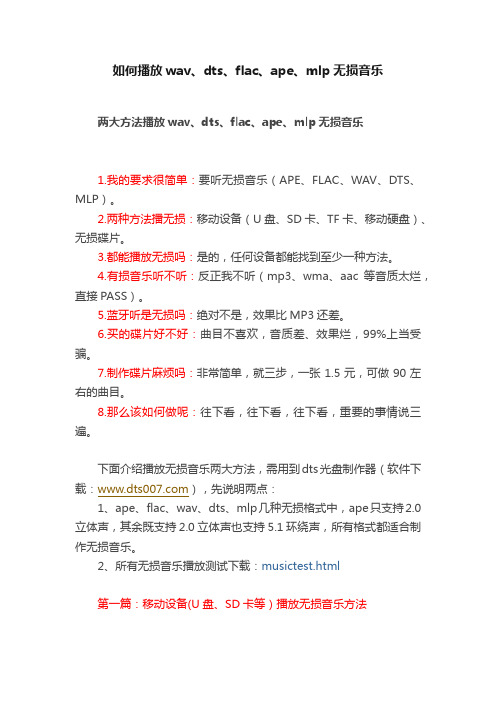
如何播放wav、dts、flac、ape、mlp无损音乐两大方法播放wav、dts、flac、ape、mlp无损音乐1.我的要求很简单:要听无损音乐(APE、FLAC、WAV、DTS、MLP)。
2.两种方法播无损:移动设备(U盘、SD卡、TF卡、移动硬盘)、无损碟片。
3.都能播放无损吗:是的,任何设备都能找到至少一种方法。
4.有损音乐听不听:反正我不听(mp3、wma、aac等音质太烂,直接PASS)。
5.蓝牙听是无损吗:绝对不是,效果比MP3还差。
6.买的碟片好不好:曲目不喜欢,音质差、效果烂,99%上当受骗。
7.制作碟片麻烦吗:非常简单,就三步,一张1.5元,可做90左右的曲目。
8.那么该如何做呢:往下看,往下看,往下看,重要的事情说三遍。
下面介绍播放无损音乐两大方法,需用到dts光盘制作器(软件下载:),先说明两点:1、ape、flac、wav、dts、mlp几种无损格式中,ape只支持2.0立体声,其余既支持2.0立体声也支持5.1环绕声,所有格式都适合制作无损音乐。
2、所有无损音乐播放测试下载:musictest.html第一篇:移动设备(U盘、SD卡等)播放无损音乐方法一、设备条件目前,车载、家庭影音设备等均可用移动设备(U盘、SD卡、TF 卡、移动硬盘等,以下统称为U盘)播放一定的音频、视频格式文件。
二、注意事项1、U盘设备要求对于车载,一般支持U盘容量在32G及以下(请参考设备说明书),且必须格式化为FAT32格式。
2、所有设备都可以U盘播放无损音乐吗?不是,能不能用户U盘播放无损音乐,关键是由播放设备软硬件决定,一般而言,支持wav格式最多、ape、flac其次,dts、mlp必须是特定的设备和方法(比如奥迪、比亚迪等车型用特殊方法,或者有些数字转盘可支持mlp格式等)。
3、如果设备不支持U盘播放无损音乐怎么办?当播放设备不支持U盘播放无损音乐格式(除开比亚迪、奥迪、新款通用车型等可通过dts光盘制作器软件破解外),你也别费心了,请制作无损音乐碟片,这样,任何车型都百分百可播放无损音乐了。
Foobar2000媒体库应用设置详细说明(内置CUE、APE分轨、歌曲评级、搜索与排序)

Foobar2000媒体库应用设置详细说明(内置CUE、APE分轨、歌曲评级、搜索与排序)引言:foobar2000(以下简称foobar)作为Windows平台下的高级音频播放器,不仅有一流的音频表现,而且通过丰富的插件可以随意的扩展其功能,深受广大高级(专业)用户的喜爱。
而对于广大普通用户而言foobar朴素的界面(指默认界面,当然也有很漂亮的第三方界面)和复杂的设置使得其吸引力大打折扣。
为了方便初级用户的使用,本人在此尽可能全面的详细的让人一看就懂的图文并茂的介绍其强大的媒体库功能,以揭示foobar强大功能的冰山一角。
特别说明,本介绍文章是本人收集整理本foobar2000中国爱好者社区论坛()很多高手的问题回复,重新逻列并应用到具体的例子中去,要特别感谢Asion jensen diskmans realhaiy zd870905 Ash gridapple等几位高手。
本介绍文章定位于广大foobar初级用户,希望各位高手别见笑,能对大家有所帮助。
一、问题的提出:有些人很喜欢收集音乐,音乐少时建几个播放列表也就能很好的把音乐管理好,这里的管理是指按一定的方式(如风格,年代,专集等)把音乐分好类并排序,做到能快速定位到某一首曲目。
但时间一长,当收集的海量音乐达到成千上万的时候这种方法显然无法达到要求。
然而媒体库却提供了一个有效管理大量音乐的方法。
问题:当从网上下载音乐文件放到硬盘的音乐文件夹里后,希望这首歌能够自动的添加到某个指定的播放列表,而不用手动去添加,并且按指定的方式排好序;硬盘中的音乐文件很乱,没有分好类,轻音乐、的士高、古典音乐、流行音乐放在一起,然而却希望foobar能够自动的分开来,把轻音乐放到轻音乐列表(这个列表中不能有的士高),的士高就放到的士高列表……;有一些歌曲比较难分类,比如想把RAP风格的曲目单独放到一个列表中,同时也希望它留在我的“流行曲目”列表中,当然要自动的;希望把某个歌手的所有音乐放到专门的某一列表中,同时做到将来有一天从网上下载了一首同一歌手的歌曲,foobar就能自动把这首歌添加到这个列表中去,而不用手动去添加。
音乐播放器的播放列表设置

音乐播放器的播放列表设置第一章:播放列表设置的作用和重要性音乐播放器作为一个娱乐设备,提供了让用户享受音乐的功能。
而播放列表设置作为其中的一项功能,对于用户来说是非常重要的。
它可以帮助用户更好地组织和管理他们的音乐,提供更好的音乐播放体验。
本章将介绍播放列表设置的作用以及它的重要性。
第二章:播放列表样式和布局设置播放器界面的样式和布局是用户与播放器进行互动的重要方式。
通过合理的布局和样式设置,可以提高用户操作的便利性和舒适性。
本章将介绍播放列表样式和布局设置的多样性和设置效果,并探讨其对用户体验的影响。
第三章:播放列表音乐排序设置当用户拥有大量的音乐时,可以通过排序功能对播放列表进行排序,方便用户快速找到自己想要听的音乐。
不同的排序方式适用于不同的情况和用户需求。
本章将介绍几种常见的排序方式,并讨论它们的优缺点以及在不同场景下的应用。
第四章:播放列表自动生成设置有些用户可能对如何选择音乐以及如何组织播放列表感到困惑。
在这种情况下,播放列表自动生成功能可以帮助用户轻松地创建一个符合自己喜好的播放列表。
本章将介绍播放列表自动生成的原理和设置方法,以及它对于提供个性化音乐推荐的重要性。
第五章:播放列表的重命名和删除设置随着时间的推移,用户可能需要对播放列表进行重命名或删除。
这可以帮助用户更好地组织自己的音乐和更新播放列表。
本章将介绍如何对播放列表进行重命名和删除,并讨论这些设置对用户的便利性和操作体验的影响。
第六章:播放列表的导入和导出设置当用户在不同的设备上使用音乐播放器时,他们可能希望能够轻松地将他们的播放列表从一个设备导出到另一个设备。
因此,播放列表的导入和导出功能是非常重要的。
本章将介绍如何进行播放列表的导入和导出操作,并探讨这些设置对于用户的便利性和跨平台使用的重要性。
第七章:播放列表的自定义设置为了满足用户的个性化需求,播放器应该提供一些自定义设置的选项。
用户可以根据自己的喜好,调整播放列表的显示模式、字体大小、背景颜色等。
调整MP3播放器中的歌曲顺序的几种方法

调整MP3播放器中的歌曲顺序的几种方法学会控制音乐的魔法必备知识:认识MP3播放器固件●有驱固件经典机型:苹果iPod各系列、三星YP-55、昂达VX979有驱固件MP3播放器,就是在任何电脑操作系统中都要安装驱动程序的播放器。
在安装完成后,用户可以通过专用的播放器管理程序去连接电脑和MP3播放器,然后进行文件传输、文件删除、格式化内存等操作。
它的优点是传输速度较快,与联机软件配合能实现更多文件编辑功能。
●无驱固件经典机型:魅族miniplayer/E3、台电C210、纽曼M560无驱固件MP3播放器,是指无须安装驱动即可识别的MP3播放器。
在Windows2000以后的操作系统中,由于系统已经内置有USB 设备驱动并可以自动识别,这样不用再安装驱动程序就可以使用了。
连接成功后,电脑中会增加一个可移动磁盘盘符,使用时可以像使用USB闪存一样对其中的文件进行管理,因此我们也将其称为闪存型MP3播放器。
魔法一:用“先来后到”原则排序魔法范围:有驱固件对于有驱固件的MP3播放器,通常是最先上传至存储空间中的文件将会被排列在播放表最前端,这样该文件会被最先播放,而最后上传的那个文件则会被排在播放表的尾端,该文件将被最后播放。
我们可以按照这个规律,根据自己的喜好排列好文件的上传顺序,这样即可定制出适合自己欣赏习惯的文件播放次序了。
也许有人会问:倘若在文件上传完成后,又打算重新调整它们的播放顺序,是不是要重新上传呢?其实无需如此烦琐的操作。
我们在进入到管理页面后,可以看到当前存储在播放器上的音乐文件列表。
此时只要选中某个打算调整播放顺序的文件,按下鼠标左键不放,将它拖至合适的文件位置上即可,非常方便。
魔法二:批量编排歌曲ID3信息魔法范围:无驱固件多数情况下,无驱固件MP3播放器与前面所提及的有驱固件MP3播放器的播放顺序一样,但是也有很多MP3厂商会采用识别音乐文件ID3信息的机制进行播放,所以,我们可以用人工的方法修改音乐文件的ID3信息,从而实现自动排序。
音乐播放器使用操作规程

音乐播放器使用操作规程一、引言音乐播放器是一种常见的媒体设备,用于播放音频文件。
为了让用户能够更好地使用音乐播放器,本文将介绍音乐播放器的使用操作规程。
二、功能概述1. 音频文件格式支持:音乐播放器支持多种音频文件格式,包括MP3、WAV、FLAC等。
2. 播放模式:音乐播放器提供多种播放模式,如顺序播放、随机播放和循环播放等。
3. 播放列表管理:音乐播放器支持创建、编辑和管理播放列表,用户可以根据自己的需求对音乐进行分类和组织。
4. 媒体控制:音乐播放器提供基本的媒体控制功能,如播放、暂停、停止、上一曲、下一曲等。
5. 声音调节:音乐播放器支持音量调节和音效设置,用户可以根据自己的喜好进行调整。
三、操作步骤1. 打开音乐播放器:按下音乐播放器的电源按钮,待设备启动完成后,进入主界面。
2. 导入音乐文件:连接音乐播放器与电脑,将需要播放的音乐文件复制到音乐播放器的存储空间中。
3. 创建播放列表:在音乐播放器的主界面上,找到“创建播放列表”选项,点击进入播放列表管理界面。
在此界面上,点击“新建”按钮,输入播放列表的名称,然后点击“确认”按钮。
如需编辑播放列表,点击播放列表的名称,进入编辑界面,在编辑界面上,用户可以添加、删除或调整音乐的顺序。
4. 选择播放模式:在音乐播放器的主界面上,找到“播放模式”选项,点击进入播放模式设置界面。
在此界面上,用户可以选择不同的播放模式,如顺序播放、随机播放或循环播放。
5. 播放音乐:在音乐播放器的主界面上,找到“播放”按钮,点击播放按钮即可开始播放音乐。
如需切换上一曲或下一曲,用户可以点击“上一曲”或“下一曲”按钮。
如果需要暂停音乐播放,点击“暂停”按钮;如果需要停止音乐播放,点击“停止”按钮。
6. 音量调节和音效设置:在音乐播放器的主界面上,找到“音量”选项,点击进入音量调节界面。
在此界面上,用户可以通过拖动音量滑块来调整音量大小。
如需进行音效设置,可以找到“音效”选项,点击进入音效设置界面,在此界面上,用户可以选择不同的音效模式,如流行音乐、摇滚音乐或舞曲音乐等。
MP3、u盘排列播放顺序方法
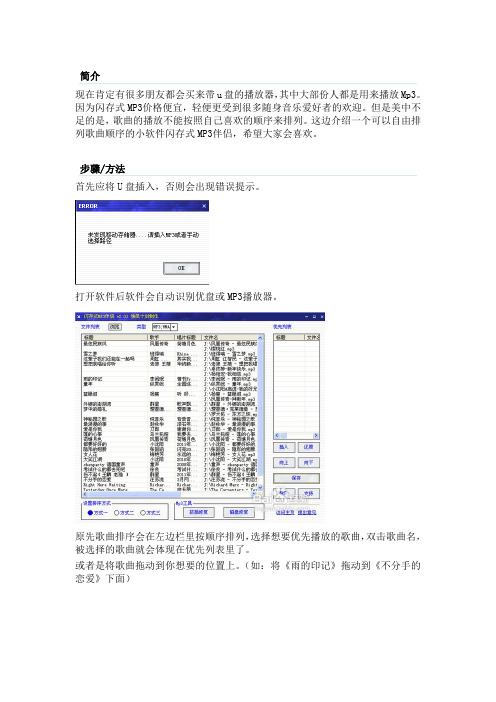
简介
现在肯定有很多朋友都会买来带u盘的播放器,其中大部份人都是用来播放Mp3。
因为闪存式MP3价格便宜,轻便更受到很多随身音乐爱好者的欢迎。
但是美中不足的是,歌曲的播放不能按照自己喜欢的顺序来排列。
这边介绍一个可以自由排列歌曲顺序的小软件闪存式MP3伴侣,希望大家会喜欢。
步骤/方法
首先应将U盘插入,否则会出现错误提示。
打开软件后软件会自动识别优盘或MP3播放器。
原先歌曲排序会在左边栏里按顺序排列,选择想要优先播放的歌曲,双击歌曲名,被选择的歌曲就会体现在优先列表里了。
或者是将歌曲拖动到你想要的位置上。
(如:将《雨的印记》拖动到《不分手的恋爱》下面)
类型和排序方式请默认,不要调动。
(排序方式中的方式二和方式三对某些播放器不起作用)
操作完成后点击“保存”即可。
把U盘插入播放机试试吧~~
注意事项
闪存式mp3伴侣将u盘歌曲排序后,为什么在U盘里还是没变化呢?
答:因为有的播放设备读取MP3文件时是随机读取的,虽然已在U盘中排序,但是存储位置并没有改变。
U盘歌曲播放顺序调整教程(图文)

U盘歌曲播放顺序调整教程(图文)U盘歌曲播放顺序调整教程(图文)随着科技的发展和便捷程度的提高,很多舞友都开始用U盘下载歌曲,用U盘来听歌跳舞,但是好多网友比较郁闷的是歌曲的播放顺序不是自己可以控制的,不知道下一首歌曲将是什么,自己听完A曲后,想接着听B曲,可是下一曲播放的却偏偏是F曲,这个问题一直困扰着广大舞友,为此,本站将解决此类问题的三种办法总结整理归纳如下,大家可以根据自己的情况来选择解决.(注:因为U盘的生产厂家不同,解决办法也有所不同,按下面的三种解决办法肯定能解决,请舞友朋友们按照下面的办法逐一尝试,找到适合自己U盘的方法后,以后按此方法来操作即可) 方法一:按选定的顺序下载成功率:80% 难易程度:简单先选好自己要听的歌曲,并安排好歌曲的播放顺序。
再按照自己想要的播放顺序依次下载到U盘里,这样播放顺序就是你想要的顺序啦!但是这样只适合从网上下载到U盘里这种获取歌曲的方法,但是从电脑自带的歌曲拷贝到U盘的话,就是无效的啦。
方法二:手工修改歌曲属性成功率:100% 难易程度:复杂修改歌曲属性里的摘要内容,改变歌曲的修改时间,因为CD机是按照歌曲的修改时间来播放的。
你明白了吗?明白了就不用往下看了。
如果是电脑小白的话就继续往下看吧!第一步:将你想要的歌曲从电脑中拷贝到U盘中,比如以下几首:以详细信息的方法来显示图标就可以看到这个界面啦!第二步:我按照比较明显的顺序给想播放顺序标上数字,这是为了讲解方便,你完全不必,知道自己想听歌的顺序就行第三步:按照名称的方法来对歌曲排序。
第四步:右击歌曲名称,打开歌曲的属性。
第五步:在属性中选择“摘要”的标签第六步:再点击“高级“按钮,显示可以编辑的状态第七步:把里面的可以修改的项目随便修改几个,比如:发行年删除,或者其他的什么。
一般我是修改”音乐“下面的那些。
第八步:点击确定后,可以再查看属性:可以看到修改时间变为:14:09:11了第九步:依次对所有的歌曲进行修改,修改完毕后点击按照”修改日期“排序,看到歌曲名称的排列顺序和自己所需要的顺序一下就可以了。
[怎样让内存卡里的歌曲按照自己顺序播放]内存卡歌曲播放顺序
![[怎样让内存卡里的歌曲按照自己顺序播放]内存卡歌曲播放顺序](https://img.taocdn.com/s3/m/dc99f49ab8d528ea81c758f5f61fb7360b4c2ba1.png)
[怎样让内存卡里的歌曲按照自己顺序播放]内存卡歌曲播放顺
序
[怎样让内存卡里的歌曲按照自己顺序播放] 内存卡歌曲播放顺序
好多朋友开始晨练携带移动插卡音箱听戏曲和歌曲,还有朋友用插卡音箱作为广场舞蹈的伴奏设备!可是好多朋友发现不管是加序号也好,还是按照序号复制到内存卡也好。
但音乐总不是按照我们自己设定的顺序播放。
以下便就是由小编整理出来的关于如何让内存卡里的歌曲按照自己的顺序播放的内容,赶集来围观吧!希望能让大家有所收获!
让内存卡里的歌曲按照自己顺序播放
所需要的软件下载地址
黄河闪存式mp3 伴侣
1 .打开下载好的mp3属性修改器。
2.找到你放音乐的文件夹,你会发现有的音乐没有标题。
按照我的设定操作,
按shift键选中多个文件,最后点修改属性。
3.你发现每个歌曲的标题和歌曲的名字一致了!这样在移动音箱上播放的时候你的显
示屏显示的歌曲名字就是对的。
不会是乱码或网站。
4.可以把歌曲都选中右键发送到你的内存卡了!
5.打开你下载的闪存式mp3伴侣v2.03,你先点下面的方式二,再按照你自己的喜好
调整音乐的顺序可以直接用鼠标拖放!你的音乐你做主!最后点保存!
6.这一步超简单!点ok!
7.点确定
8.看到新的名字和顺序了把!音乐播放一定是按照这个顺序播放和显示。
感谢您的阅读!。
怎么才能让MP3里的歌的按自己想要顺序播放
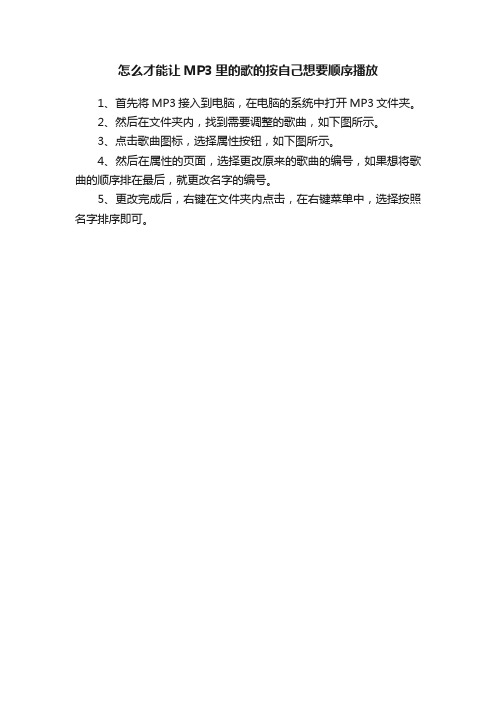
4然后在属性的页面选择更改原来的歌曲的编号如果想将歌曲的顺序排在最后就更改名字的编号
怎么才能让MP3里的歌的按自己想要顺序播放
1、首先将MP3接入到电脑,在电脑的系统中打开MP3文件夹。
2、然后在文件夹内,找到需要调整的歌曲,如下图所示。
3、点击歌曲图标,选择属性按钮ห้องสมุดไป่ตู้如下图所示。
4、然后在属性的页面,选择更改原来的歌曲的编号,如果想将歌曲的顺序排在最后,就更改名字的编号。
39怎样让MP3中的文件在播放机中排好顺序
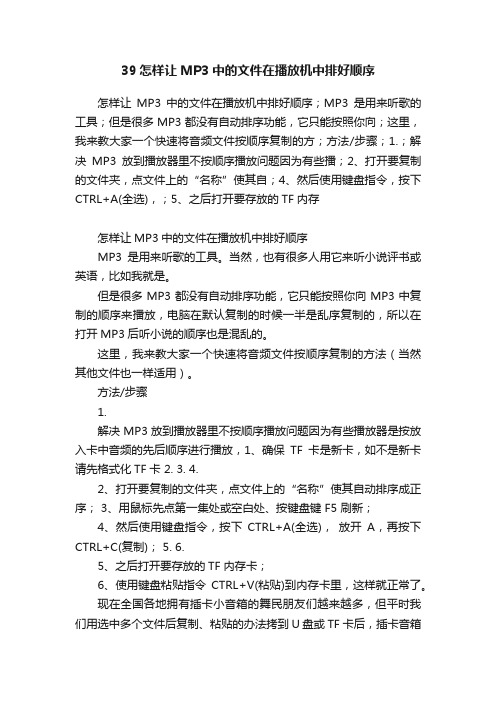
39怎样让MP3中的文件在播放机中排好顺序怎样让MP3中的文件在播放机中排好顺序;MP3是用来听歌的工具;但是很多MP3都没有自动排序功能,它只能按照你向;这里,我来教大家一个快速将音频文件按顺序复制的方;方法/步骤;1.;解决MP3放到播放器里不按顺序播放问题因为有些播;2、打开要复制的文件夹,点文件上的“名称”使其自;4、然后使用键盘指令,按下CTRL+A(全选),;5、之后打开要存放的TF内存怎样让MP3中的文件在播放机中排好顺序MP3是用来听歌的工具。
当然,也有很多人用它来听小说评书或英语,比如我就是。
但是很多MP3都没有自动排序功能,它只能按照你向MP3中复制的顺序来播放,电脑在默认复制的时候一半是乱序复制的,所以在打开MP3后听小说的顺序也是混乱的。
这里,我来教大家一个快速将音频文件按顺序复制的方法(当然其他文件也一样适用)。
方法/步骤1.解决MP3放到播放器里不按顺序播放问题因为有些播放器是按放入卡中音频的先后顺序进行播放,1、确保TF卡是新卡,如不是新卡请先格式化TF卡 2. 3. 4.2、打开要复制的文件夹,点文件上的“名称”使其自动排序成正序;3、用鼠标先点第一集处或空白处、按键盘键 F5 刷新;4、然后使用键盘指令,按下CTRL+A(全选),放开A,再按下CTRL+C(复制); 5. 6.5、之后打开要存放的TF内存卡;6、使用键盘粘贴指令CTRL+V(粘贴)到内存卡里,这样就正常了。
现在全国各地拥有插卡小音箱的舞民朋友们越来越多,但平时我们用选中多个文件后复制、粘贴的办法拷到U盘或TF卡后,插卡音箱播放顺序难免会乱,而一个一个文件顺序拷入又太累了。
现在我找到一个最简单的办法,只要将要拷贝的多个文件在电脑中按名称排好序(数字顺序或字母顺序都行),用鼠标选中最后一个文件,按住shift键由下至上选中所有要拷贝的文件,此时鼠标停留在第一个文件时,按下鼠标右键点击"复制",再粘贴到U盘或TF卡中就行了。
- 1、下载文档前请自行甄别文档内容的完整性,平台不提供额外的编辑、内容补充、找答案等附加服务。
- 2、"仅部分预览"的文档,不可在线预览部分如存在完整性等问题,可反馈申请退款(可完整预览的文档不适用该条件!)。
- 3、如文档侵犯您的权益,请联系客服反馈,我们会尽快为您处理(人工客服工作时间:9:00-18:30)。
带文件夹切换插卡无损音乐播放器
曲目排序方法
Ver:2016.04.09 凌聚风电子 2016年4月9日
一般“插卡式无损音乐播放器”由于不带液晶显示屏显示,或只带3位、4位数码管,导致播放时选择曲目比较麻烦,通过如下方法复制曲目可有效地利用新款播放器的“文件夹切换”功能快递选择你需要播放的音乐曲目。
“插卡音乐播放器”音乐播放顺序是按照从电脑复制(拷贝)至优盘或TF 卡的先后顺序,先复制进去的先播放,后复制进去的后播放,这个播放顺序与电脑上的排序方式(按名称、大小、类型、修改日期)均不一样,那么怎样知道它的播放顺序和制作播放曲目单呢?方法步骤如下:
1、音乐曲目编号
为了音乐播放时方便、快速查找到音乐曲目,最好在要复制的文
件夹名称前加上数字编号,如“01.官方音乐”等,同时在文件夹里的
文件名前也加上数字编号,如“001.月光下的凤尾竹……010.二泉映
月”等,也可用“文件名修改工具”批量修改“文件夹名称”或“文
件名称”。
2、音乐曲目复制
把已编号的音乐曲目文件夹从电脑复制至优盘或TF 卡。
这一步是关键的一步,我们不能按常规方法复制,否则音乐播放顺序依然是杂乱无章的。
因为,前面已经说过,“插卡音乐播放器”音乐播放顺序是按照从电脑复制(拷贝)至优盘或TF 卡的先后顺序,先复制进去的先播放,后复制进去的后播放,因此,复制要按刚才的编号顺序依次复制。
还有一点切记:复制前优盘或TF 卡要清空,最好快速格式化,这样可保证万无一失。
此步完成后,优盘或TF 卡中的曲目不可再随意删减,否则顺序有可能混乱,尤其是位于前面的曲目。
新增没有问题,它在最后播放,若变动较多,建议重新操作。
3、曲目单制作
音乐曲目编号排序完毕,又拷到优盘或TF 卡,播放
顺序一致,你是否想把音乐曲目单打印出来,以便点歌播
放。
那好,方法如下:
将编号的音乐文件夹、文件夹中的曲目目录清单导出
需进入 MS-DOS 方式,Windows Xp/win7,可以点击“开
始”→“运行”,然后在对话框中输入命令:cmd ,然后按
<回车>,继续输入:tree 路径名>文件名,其中:>是大于
号,英文字符。
例如: 把C 盘Windows 目录下的文件目
录导出到 d 盘的list.txt 文件中保存命令为tree /f
c:\windows >d:\list.txt
/F 显示每个文件夹中文件的名称。
这样音乐曲目歌单TXT 文本已导出,再复制到WORD
中进行编辑、排版、打印即可。
至此音乐曲目编号排序、按顺序播放、音乐曲目已大功告成。
此方法经在MBL-1010D 多功能HiFi 无损音乐播放器中验证完美通过。
